雨林木风Win10安装KB4038788累积更新出现黑屏如何解决
更新时间:2018-06-13 11:47:57 来源:雨林木风官网 游览量: 136 次
雨林木风Win10安装KB4038788累积更新出现黑屏如何解决?Win10系统会随机的更新电脑系统补丁,可以达到修复漏洞的目的,是系统更加稳定安全。不过在安装KB4038788累积更新时一直黑屏,开不了机,或者开机很卡很卡,那么应该怎么办呢

方法一:进入安全模式卸载该补丁
1、在电脑开机的时候长按电源键关机,就可以来到高级恢复,按照顺序选择“疑难解答”→“高级选项”,接下来点击“启动设置→“重启”,最后按下F4。
2、Win+x打开超级菜单,在里面选择程序和功能。
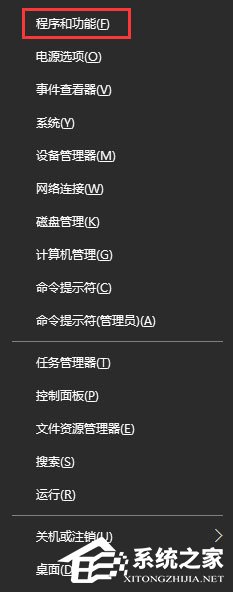
3、【查看已安装的更新】,找到kb4038788右键选择【卸载】,卸载之后需要重启一下你的电脑
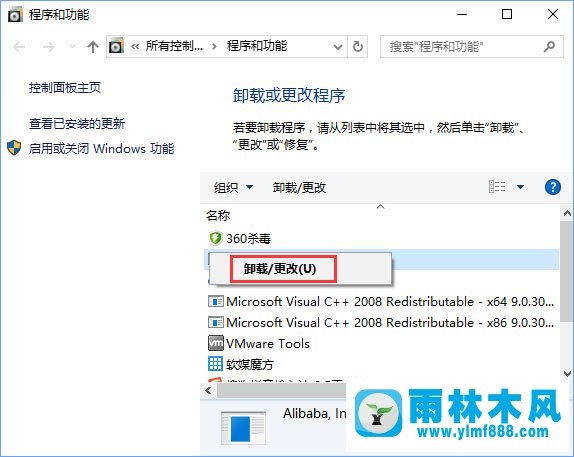
4、重启之后打开注册表,win+r再输入如图命令
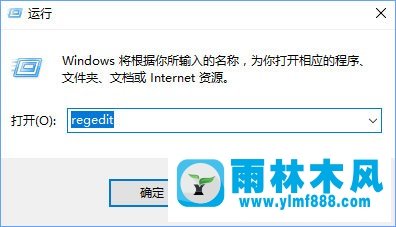
5、进入HKEY_LOCAL_MACHINE\SOFTWARE\Microsoft\Windows\CurrentVersion\Appx\AppxAllUserStore\Applications
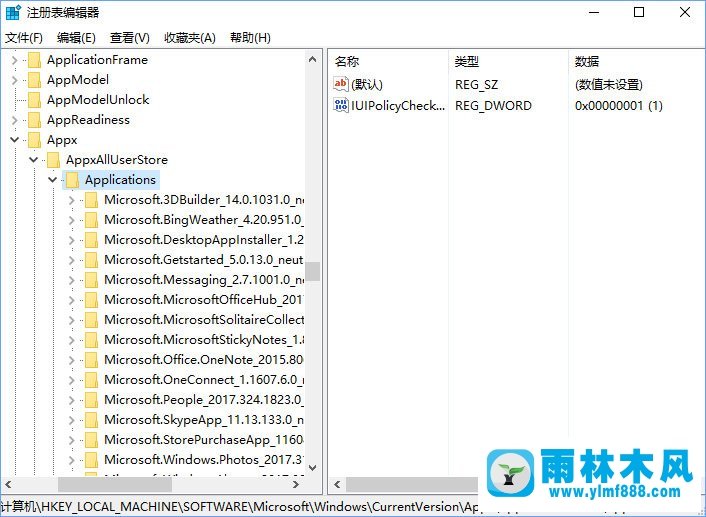
6、按照顺序删除下面3个选项
Microsoft.NET.Native.Framework
Microsoft.NET.Native.Runtime
Microsoft.VCLibs
7、删除之后就已经解决问题了
方法二:
1、按下Win+R 之后再输入services.msc最后点击确定;
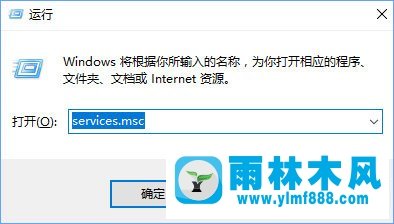
2、接下来你在服务列表可以看到App Readiness服务。双击进入,点击属性窗口,第一步停止这个服务,接下里将里面的启动类型更改为“禁用”,如图:
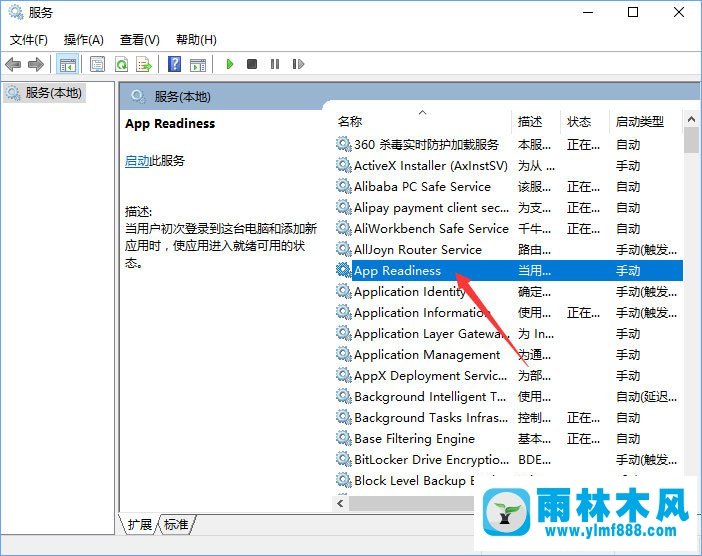
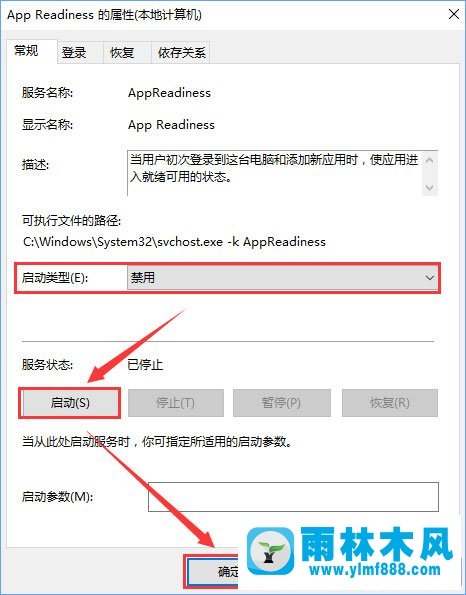
关于雨林木风Win10安装KB4038788累积更新出现黑屏如何解决就是上面两个方法了,随意选择一个方法,一步步按照小编说的操作相信就能够解决你的问题
关于雨林木风Win10安装KB4038788累积更新出现黑屏如何解决的解决方法就跟大家介绍到这边了,遇到这样问题的用户们可以参照上面的方法步骤来解决吧。好了,如果大家还想了解更多的资讯,那就赶紧点击雨林木风吧。
本文来自雨林木风 www.ylmf888.com 如需转载请注明!
- Win10系统下字体出现乱码的解决办法?...03-18
- Win10系统下连接steam失败的解决办法?...03-18
- Win10专业版系统下向特定用户共享文件的解决步骤?...03-18
- 如何打开Win7梦幻桌面动态效果?...03-18
- Win7旗舰版系统桌面文件名变蓝色了的解决办法...03-18
- 关闭雨林木风XP系统135端口的解决办法?...03-18
- Xp系统下序列号怎么更换的解决办法?...03-18
- win7电脑个性化开机声音如何自定义?...03-03
- 雨林木风win7系统注册表常用设置有哪些?...03-03
- 雨林木风win10系统CPU使用率过高怎么办?...11-26
-
 雨林木风 GHOST Win10 2004 64位 精简... 2021-07-01
雨林木风 GHOST Win10 2004 64位 精简... 2021-07-01
-
 雨林木风 GHOST Win10 2004 64位 周年... 2021-06-02
雨林木风 GHOST Win10 2004 64位 周年... 2021-06-02
-
 雨林木风 GHOST Win10 64位专业版... 2021-05-07
雨林木风 GHOST Win10 64位专业版... 2021-05-07
-
 雨林木风 GHOST Win10 1909 64位 官方... 2021-04-06
雨林木风 GHOST Win10 1909 64位 官方... 2021-04-06
-
 雨林木风Ghost Win10 2004(专业版)... 2021-02-28
雨林木风Ghost Win10 2004(专业版)... 2021-02-28
-
 雨林木风 GHOST Win10 2004 64位 精简... 2020-12-21
雨林木风 GHOST Win10 2004 64位 精简... 2020-12-21
-
 雨林木风 GHOST Win10 64位 快速装机... 2020-11-27
雨林木风 GHOST Win10 64位 快速装机... 2020-11-27
-
 雨林木风 GHOST Win10 64位 官方纯净... 2020-10-28
雨林木风 GHOST Win10 64位 官方纯净... 2020-10-28

